如果遇到了需要制作上下对称的柱状图的情况,如何制作下图所示的对称柱状图呢!
Excel如何制作上下对称的柱状图
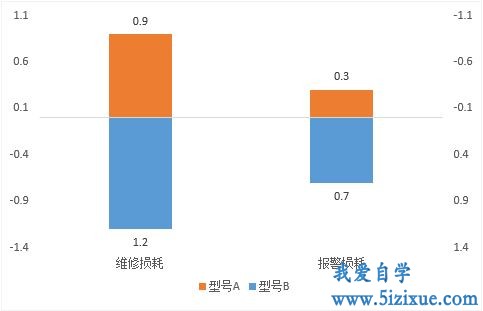
制作方法如下:
1、首先构筑数据,然后插入普通的二维柱形图

2、选择其中一个柱状图,然后选择【更改系列图表类型】,选择一个类型勾选为次坐标

3、左键选中次坐标轴,右键点击选择【设置坐标轴格式】,右侧出现设置页面。勾选“逆序刻度值”,分别给次坐标轴和主坐标轴最小值设置为负值。可以参考图一,调整合适的最小值后,可以使主坐标和次坐标0轴线处于同一水平时,就可以制作上下对称的柱状图

4、选中横坐标,右键点击然后选择【设置坐标轴格式】,标签项目下,标签位置设置为“低”

完成以上操作后,上下对称的柱状图就制作完成了。




